Tiltsa le az USB-tárolóeszközök használatát a Windows 10 rendszerben!

A Windows 10 automatikusan csatlakoztat egy cserélhető meghajtót, például egy USB flash meghajtót, amelyet a számítógéphez csatlakoztatott. Felszerelés után a felhasználók adatokat olvashatnak és írhatnak a meghajtóra. Bár az USB-k manapság elengedhetetlenek, mivel segítik a fájlok átvitelét az eszközök között, jelentős biztonsági fenyegetést is jelentenek.
Például bármely más személy, aki hozzáfér a számítógépéhez, átmásolhatja személyes fájljait a számítógépéről egy USB-meghajtón keresztül. Hasonlóképpen, bárki, aki rossz szándékkal rendelkezik, könnyen telepíthet hordozható eszközöket a számítógépére, például billentyűzetnaplózókat, kémprogramokat stb. Ezért a legjobb, ha letiltja a cserélhető tárolóeszközökhöz való hozzáférést, ha a számítógép nincs megosztva.
A Windows 10 lehetővé teszi a felhasználók számára, hogy letiltsák a cserélhető tárolóeszközökhöz való hozzáférést. De erre nincs közvetlen lehetőség. A változtatások végrehajtásához módosítani kell a Helyi csoportházirend-szerkesztőt.
Hogyan lehet blokkolni az USB-meghajtókhoz való hozzáférést a Windows 10 rendszerben
Ebben a cikkben megosztunk egy részletes útmutatót arról, hogyan lehet letiltani a cserélhető tárolóeszközökhöz való hozzáférést a Windows 10 rendszerben. Nézzük meg.
1. lépés: Először kattintson a Start gombra, és keresse meg a „gpedit.msc” kifejezést.
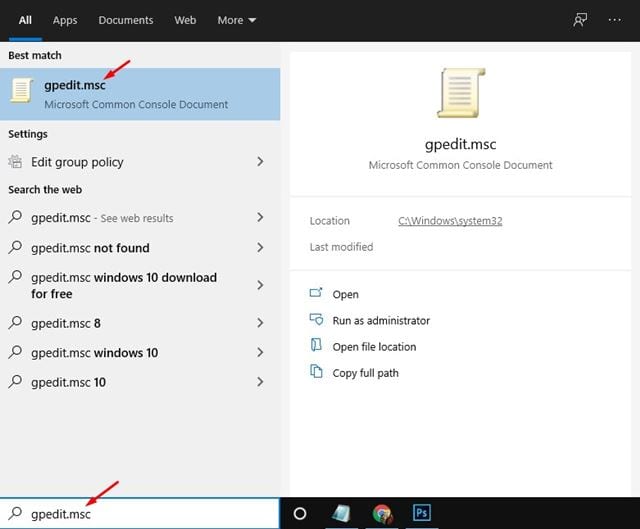
2. lépés: A lehetőségek listájából nyissa meg a “Helyi csoportházirend-szerkesztőt”.
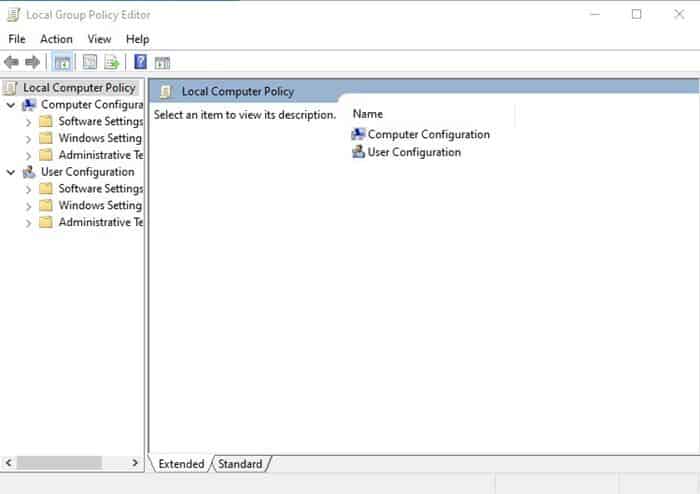
3. lépés: A Helyi csoportházirend-szerkesztőben lépjen a következő elérési útra:
Computer Configuration > Administrative Templates > System > Removable Storage Access
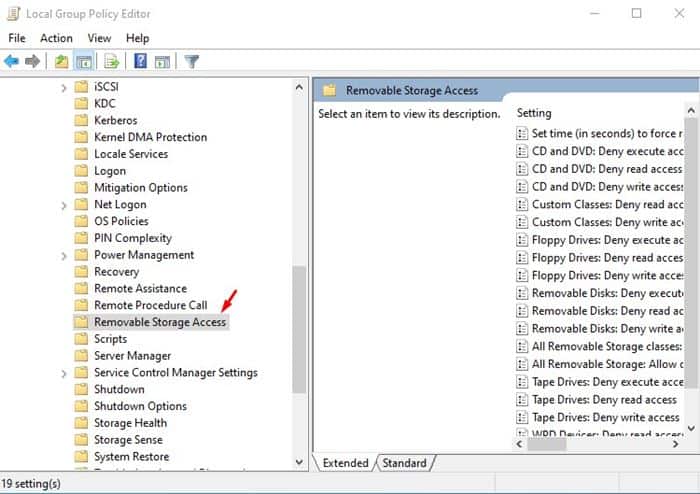
4. lépés. Most a jobb oldali ablaktáblában keresse meg az „Összes cserélhető tárolóosztály: Minden hozzáférés megtagadása” lehetőséget.
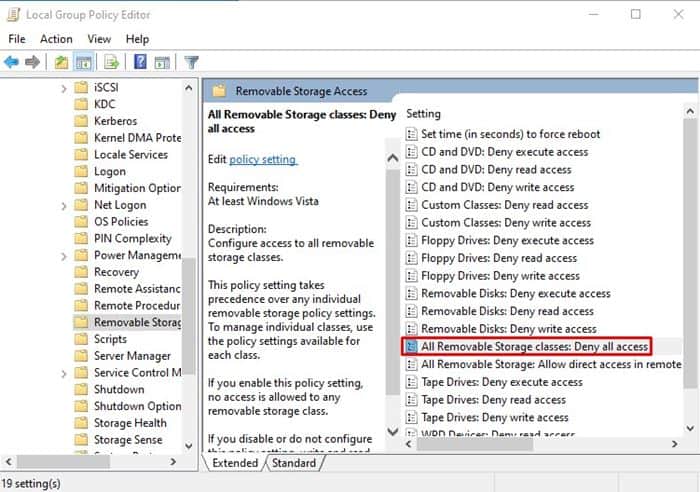
5. lépés: Kattintson duplán a fájlra, és válassza az „Engedélyezve” lehetőséget.
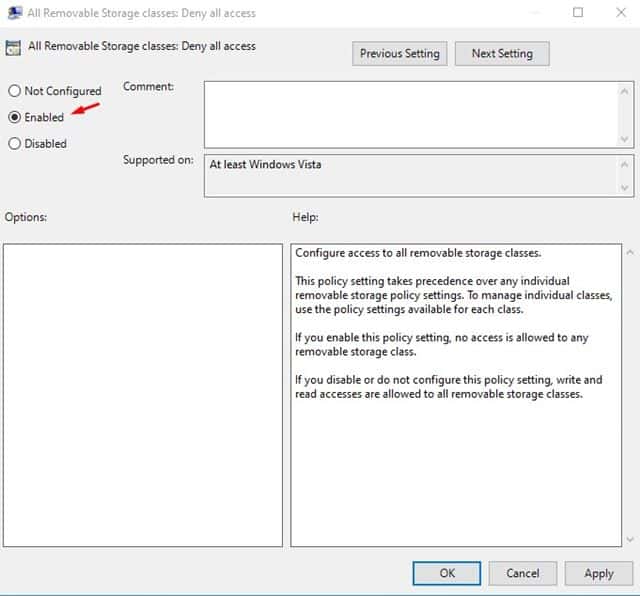
6. lépés: Ha végzett, kattintson az “Alkalmaz” gombra, majd az “OK” gombra.
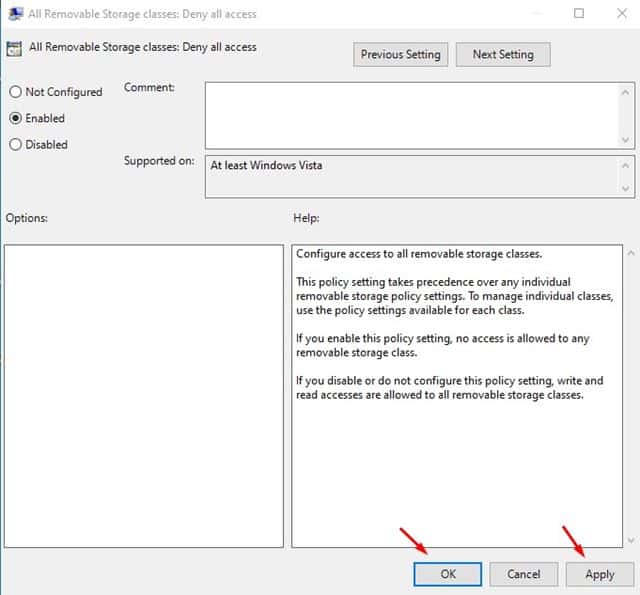
Ez az! Kész vagy. Így tilthatja le a cserélhető tárolóeszközökhöz való hozzáférést a Windows 10 rendszerben.
Ha engedélyezni szeretné a tárolóeszközökhöz való hozzáférést, válassza a „Nincs konfigurálva” opciót a 2. lépésben. 5.
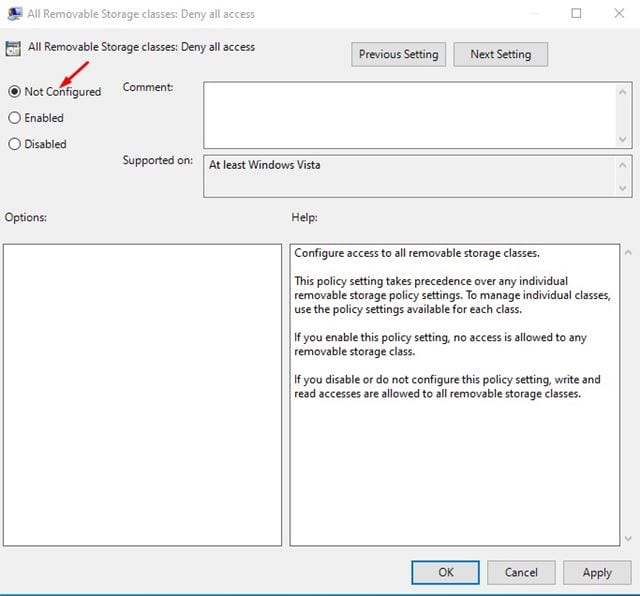
Fontos: Az összes cserélhető tárolóosztály letiltása blokkolja a hozzáférést az összes cserélhető tárolóeszközhöz, beleértve a hordozható merevlemezt vagy az SSD-t is. Nincs külön lehetőség a Pendrive vagy USB Flash meghajtók letiltására.
Tehát ez arról szól, hogy a Helyi csoportházirend-szerkesztőt használjuk az USB-tárolóeszközhöz való hozzáférés blokkolására. Remélem, ez a cikk segített Önnek! Kérjük, ossza meg barátaival is. Ha kétségei vannak ezzel kapcsolatban, tudassa velünk az alábbi megjegyzés rovatban.





